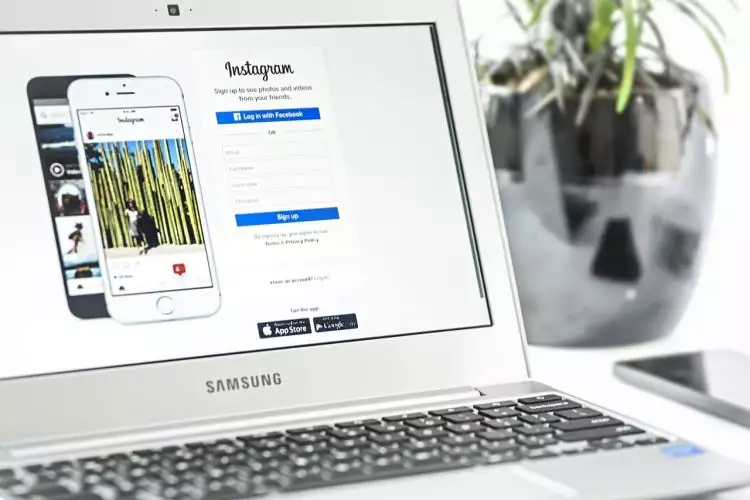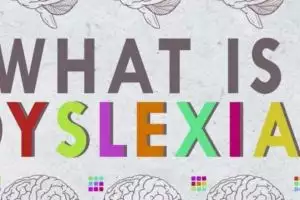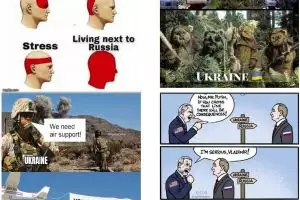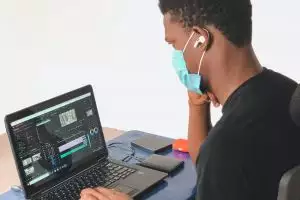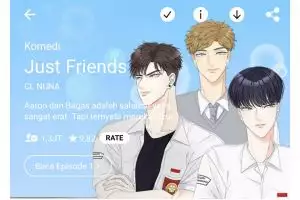Sebagai media sosial berbagi foto yang populer, Instagram lebih banyak digunakan pengguna telepon pintar untuk mengunggah foto dan video. Akan tetapi, ada saat-saat dimana kita perlu mengakses Instagram melalui komputer. Misalnya, kita berjualan produk di Instagram dan suatu ketika telepon pintar kita rusak/hilang sehingga kita tidak bisa menggunggah foto produk. Merasa emosi bukan jika seandainya anda tertimpa masalah tersebut?
Sebenarnya, Instagram tidak hanya tersedia untuk telepon pintar, tetapi juga untuk komputer (PC) dimana kita bisa mengaksesnya diinstagram.com. Untuk pengguna Windows 10, kita bisa mengunduh aplikasinya dari Windows Store. Untuk pengguna selain Windows 10, kita bisa membukanya dalam browser. Masalahnya, di versi web Instagram, kita tidak bisa mengunggah foto. Jadi, apa solusinya?
Di browser, terdapat sebuah fitur yang bernamaIncognito Window(Chrome) atauPrivate Window (Firefox, Opera) dimana kita bisa menjelajah internet secara aman tanpa meninggalkan jejak. Bagi pengguna selain Windows 10, ikutilah langkah-langkah berikut ini (disini saya menggunakan browser Opera).
Buka Developer Tools Browser

Bukalah browser yang biasa anda gunakan. Kemudian, buka Developer Tools dari menu browser dengan langkah berikut:
1. Chrome: Tools > Developer Tools
2. Opera: Developer > Developer Tools
3. Firefox: Web Developer > Web Console
Aktifkan Mobile View pada Developer Tools

Setelah Developer Tools sudah terbuka, klik pada icon Mobile View (diberi tanda kotak merah pada gambar di atas) yang berada di sebelah kiri tab Elements. Setelah ikon tersebut di klik, maka tampilannya akan seperti gambar di atas.
Buka instagram.com

Boom!!!Tampilan Instagram akan terlihat seperti pada aplikasi mobile. Setelah itu, anda dapat mengunggah foto dengan menekan tombol "+" yang berada di tengah bawah. Supaya lebih nyaman, anda dapat menutup Developer Tools.
Akan tetapi, jika anda me-refreshhalamaninstagram.comdengan Developer Tools tertutup, Instagram akan ditampilkan dalam versi web. Jadi, pastikan Developer Tools terbuka jika ingin me-refresh halaman.
Nah, itulah langkah-langkah untuk bisa mengakses Instagram dalam modemobilemelalui PC. Keren bukan? Sekarang anda tidak perlu bergantung padasmartphonelagi hanya untuk membuka Instagram. Semoga artikel ini bermanfaat bagi para pembaca. Terima Kasih.